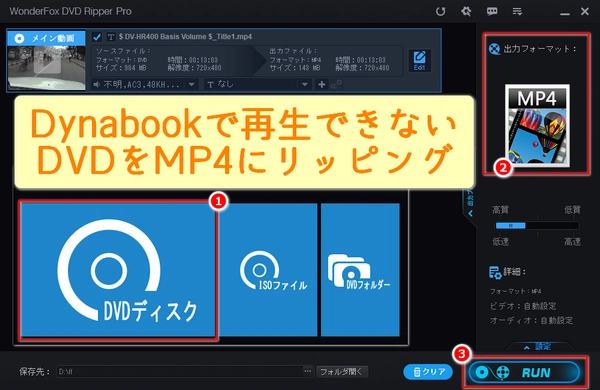


上記の方法でもダイナブックでDVDが再生できない場合、いくつかの可能性が考えられます。
●DVDが壊れた
DVDが破損している場合、なにがなんでもダイナブックで再生できないので、新しいDVDを取り替えるのが一番です。
●DVDに保存されている動画データがDVDプレーヤーで読み込めない
この場合、ダイナブックでDVDをより高性能なDVDプレーヤーで再生するか、より高性能なコーデックをダイナブックにインストールすることで対応できる可能性があります。
●DVDには、リージョンコード、CSS、ARccOSなどのコピーガードがかかっている
この場合、DVDリッピングソフトでコピーガードを解除し、MP4などの一般的なフォーマットにリッピングしてからダイナブックで再生するのが良いと思います。
ダイナブックで再生できないDVDをコピーガードを解除して一般的な動画形式にリッピングする方法を知りたい方は、次項をお読みください。
* 著作権保護技術が施されているDVDをリッピングするという行為は現在日本では違法です。WonderFoxはいかなる違法行為を禁じております。本文で紹介するダイナブックで再生できないDVDをリッピングする方法は、個人利用に限られています。
ダイナブックで再生できないDVDをリッピングしたい場合、良いDVDリッピングソフトを選ぶのは最初のステップです。この記事でおすすめしたいDVDリッピングソフトはWindows OS用のWonderFox DVD Ripper Proです。このソフトはシンプルなインターフェースを持って使いやすく、DVDをソフトに追加するだけで、様々なコピーガードがあっという間に自動的に解除されます。デコードとエンコード機能は非常に強力で、ほぼすべてのDVDからほぼすべての動画を読み込め、ダイナブックで再生できないDVDをMP4/MOV/WMV/AVI/MKV/H264/HEVC/MP3/WAVなど500以上の動画/音楽フォーマットにリッピングできます(ワンクリックで出力画質を設定可能)。また、ISOファイルやDVDフォルダの中の動画を変換したり、ダイナブックで再生できないDVDをISOファイルやDVDフォルダに変換することも可能です。
次、ダイナブックで再生できないDVDをリッピングする手順を詳しくご説明します。ダイナブックでDVDを自由に再生したい方はぜひご一読ください。その前に、まずWonderFox DVD Ripper Proを無料でダウンロードしてインストールし、お試しください。
まず、再生できないDVDをDynabook DVDドライブまたは外付けDVDドライブに挿入します。もちろん、リッピング後に出力動画をダイナブックに転送しても同様の効果が得られるので、DVDドライブを搭載した別のWindowsパソコンでリッピングすることも良い選択です。そして、ダイナブックでWonderFox DVD Ripper Proを起動し、青い「DVDディスク」ボタンをクリックします。次、下の「・・・」をクリックし、出力した動画を保存するパスを選択します。
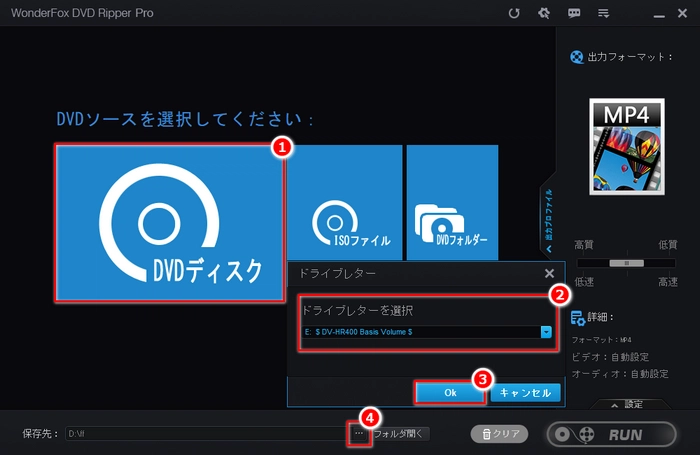
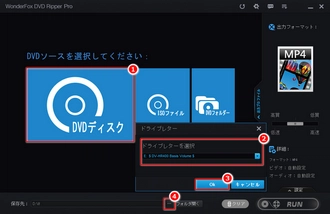
しばらくすると、DVDが読み込まれ、コピーガードが解除され、DVD内のメイン動画が選択されます。右の「出力フォーマット」アイコンをクリックすると、出力形式の選択画面になります。MP4はDynabookをはじめ、ほとんどのデバイスで再生できる最も汎用性の高い動画形式なので、ここで「Video」カテゴリで「MP4」を選択するのが一番です。次、右側の品質調整スライダーをドラッグし、ワンクリックで出力動画の品質を設定します。左端は最高品質で出力(遅い/ファイルサイズが大きい)、右端は最低品質で出力(速い/ファイルサイズが小さい)することを意味します。
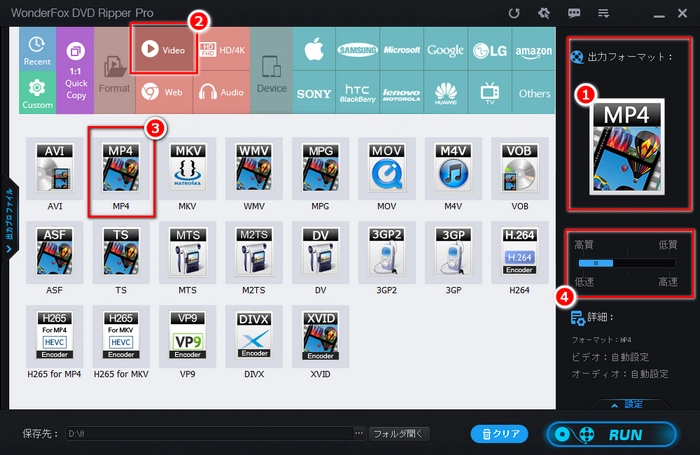
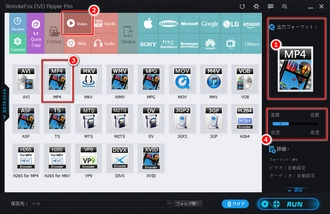
すべての設定が完了したら、右下の「RUN」をクリックし、DVDをダイナブックで再生するのに適した形式にリッピングすることを開始します。リッピングが完了したら、メディアプレーヤーで出力動画を開いて再生してみてください。
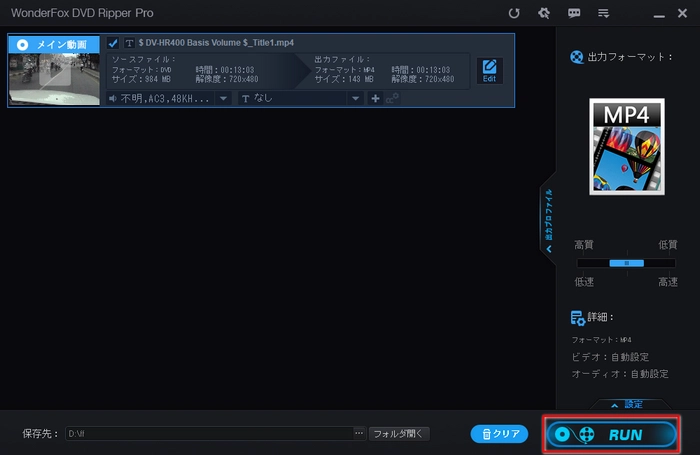
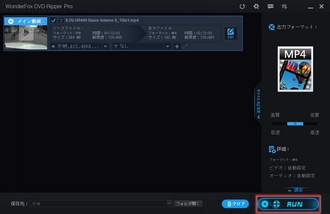
まず、ハードウェアです。ご存知のように、ダイナブックでDVDを再生するには、外付けのDVDドライブが必要です。もちろん、ダイナブックにはDVDドライブを内蔵している機種もあります。
そして、Dynabook向けのDVD再生ソフトです。ダイナブックでDVDをスムーズに再生するには、DVD再生に対応した強力なソフトが不可欠です。ダイナブックの公式推奨DVD再生ソフト「TOSHIBA VIDEO PLAYER」以外、VLC、Corel WinDVD、PowerDVD、5KPlayer、MPC-HC、GOMなどがダイナブックで動作可能なDVD再生ソフトとして挙げられます。
ハードウェアとDVD再生ソフトの用意ができたら、ダイナブックでDVDの再生を開始しましょう。
上記のDVDプレーヤーのいずれか一つを公式サイトからダウンロードし、お使いのダイナブックにインストールします。
ダウンロードしたDVDプレーヤーのアイコンをデスクトップでダブルクリックして起動します。
DVDディスクを外付けまたは内蔵DVDドライブに挿入します。
通常、DVDプレーヤーはドライブに挿入されたDVDを自動的に認識して読み取り、再生します。
備考:ダイナブックでDVDが自動再生できない場合の対処法
ダブルクリックして「PC」を開きます。
挿入したDVDを右クリックし、「〇〇で再生する」を選択します。
〇〇は、最初にダイナブックにインストールされたDVDプレーヤーです。
利用規約 | プライバシーポリシー | ライセンスポリシー | Copyright © 2009-2025 WonderFox Soft, Inc. All Rights Reserved.